在日常使用电脑过程中,如果要删除旧磁盘并创建新分区或扩展某个磁盘的空间,一般情况下大家都是使用Windows 10的磁盘管理工具。在Windows 10上管理磁盘分区的最简单方法是使用操作系统内置的磁盘管理功能,然而这个功能更新的速度并不快,最近一次是在Windows 7中进行了更新,可以想像这个工具是多么的稳固。
尽管win10内置的磁盘管理工具可以创建新分区等磁盘管理工作,但是相对于其它第三方磁盘管理应用程序来说,由于这些第三方工具极大地扩展相关的磁盘管理功能,所以这些软件的功能更强大,使用更简便,在这方面微软的磁盘工具解决方案显得有些落后了。使用第三方应用程序,用户可以轻松地扩展分区空间、创建新分区或删除现有分区。
微软也认识到了这一点,所以也在努力地追赶,随着微软开始开发现代磁盘管理工具,这种情况可能很快就会改变。

我们在试用最新的Windows 10 Build 19578版操作系统时,发现了对“现代磁盘管理链接”的引用,这表明微软正在研究一种新的现代方式来管理Windows10上的磁盘分区。
我们可能会在“设置”应用中看到一个链接,以启动现代的磁盘管理工具,但是,目前尚不清楚微软是否有任何计划将更新后的分区管理器直接集成到“设置”应用程序中。
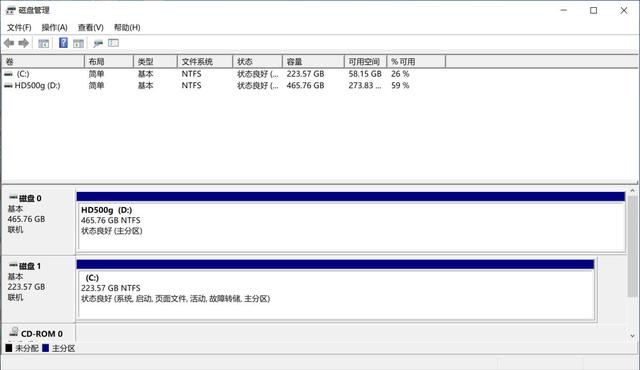
微软已经放慢了用新配置工具替换Windows 10中旧配置工具的工作,早在2008年,微软在开发Windows 8时就开始了转换,但在Windows 10中还没有完成。
目前,win10中的“设置”和“控制面板”是分开使用的,某些功能仅在“设置”中可用,另一些功能仅在“控制面板”中可用,而其他功能可以从“设置”和“控制面板”中访问。
类似地,Windows 10提供了用于配对蓝牙设备的新的用户界面,但是用户仍然需要使用旧版工具通过蓝牙接收和传输文件。
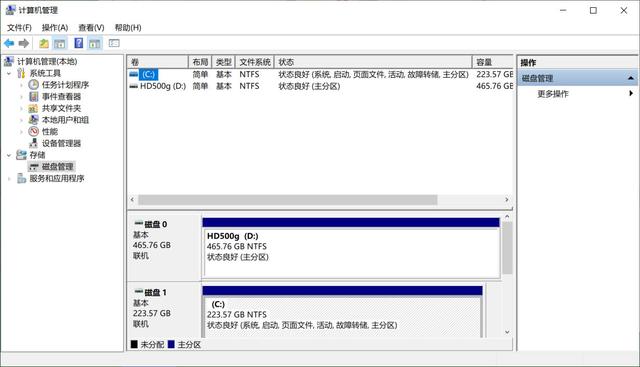
我们不知道微软何时会完成从“控制面板”到“设置”应用的转换,但是通过我们的调查,结果似乎表明微软正在使用一种新的磁盘管理工具。






